סקירה כללית על הגדרת חשבון Ads Data Hub
כדי להגדיר חשבון Ads Data Hub:
- קובעים את המבנה של חשבון Ads Data Hub.
- מגדירים את הפרויקטים ב-Google Cloud:
- הקצאת פרויקט אדמין.
- מפעילים את ה-API בפרויקט האדמין.
- יצירת מערך נתונים ב-BigQuery.
- הרשאה ל-Ads Data Hub לכתוב בפרויקט שלך ב-Google Cloud.
- הקצאת גישה למשתמשים.
- קישור נתונים לחשבון Ads Data Hub.
הגדרת המבנה של חשבון Ads Data Hub
הסבר על שני הסוגים של מבני החשבון שמופיעים בהמשך. אחרי שתחליטו מהו המבנה הדרוש לצורכי הארגון, עליכם להודיע על כך לנציג Google שלכם. אם אתם חושבים שאף אחד מהם לא עונה על צורכי הארגון שלכם, התייעצות עם נציג Google שלכם.
חשבון ברמה אחת
חשבון ברמה אחת הוא חשבון Ads Data Hub ללא חשבונות משנה. במבנה זה של מבנה החשבון, נתוני המודעות מקושרים ישירות לחשבון Ads Data Hub, והגישה לנתונים נקבעת אך ורק על ידי תפקידי הגישה של המשתמש.
חשבון דו-שכבתי
אם אתם צריכים שחשבון Ads Data Hub שלכם יחקה מבנה ארגוני מורכב, יכול להיות שתצטרכו להשתמש בחשבון דו-שכבתי. במבנה כזה של חשבון, חשבון Ads Data Hub (שנקרא חשבון הורה) מכיל מספר חשבונות צאצא. נתוני Google Ads מקושרים לחשבונות הצאצא, ואפשר להגביל את גישת המשתמשים על ידי הקצאת משתמשים לחשבונות צאצא ספציפיים. אי אפשר לשנות את הקשר בין חשבון ההורה לילד, כלומר אי אפשר להעביר חשבונות של ילדים לחשבון הורה אחר. לכל חשבון ולכל חשבון צאצא צריך ליצור מכונה נפרדת של Google Cloud.
המכונה של Google Cloud צריכה להיות באותו אזור שבו נמצא חשבון Ads Data Hub. כל חשבונות הצאצא יורשים את האזור שלהם מחשבון ההורה של Ads Data Hub.
בתרשים הזה ניתן לראות השוואה בין שני הסוגים של מבנה החשבונות:
| רמה אחת | דו-מפלסי | |
|---|---|---|
| תרחישים נפוצים לדוגמא | מפרסמים | סוכנויות מפרסמים עם מבנה ארגוני מורכב |
| תרשים לדוגמה |
 |
 |
| קישור נתונים | ||
| בהנחה שהבעלים של חשבון Ads Data Hub הוא גם הבעלים של החשבון בפלטפורמת הפרסום. | ||
| חשבונות בפלטפורמת הפרסום של Google מקושרים ישירות לחשבון Ads Data Hub. | ||
| חשבונות צאצא, שמייצגים מפרסמים מסוימים, נוצרים במסגרת חשבון Ads Data Hub שלך. | ||
| חשבונות בפלטפורמות הפרסום של Google משויכים לחשבונות צאצא של Ads Data Hub באמצעות **נתוני מודעות ממזהים**. אפשר לשייך מזהה אחד של פלטפורמת פרסום לכל נתוני מודעות מהמזהה. | ||
| ניהול המשתמשים | ||
| ניהול משתמשים פשוט. הקצאת המשתמשים מתבצעת ישירות בחשבון Ads Data Hub. משתמשים שיש להם גישה לחשבון הזה יכולים לגשת לכל נתוני המודעות המקושרות בחשבון. |
||
| ניהול משתמשים מפורט. משתמשים שהוקצו ישירות בחשבון Ads Data Hub שלך יכולים לגשת לכל נתוני המודעות שמקושרים לכל חשבונות הצאצא. משתמשים שהוקצו להם חשבון צאצא ספציפי יכולים לגשת לכל נתוני המודעות שמקושרים לאותו חשבון צאצא. אין להם גישה לנתונים מחשבונות צאצא אחרים. |
||
| דרישות בענן | ||
| נדרש פרויקט ניהול אחד ב-Cloud לחשבון Ads Data Hub. | ||
| צריך להיות לכם פרויקט ניהול אחד ב-Cloud לחשבון Ads Data Hub, וגם פרויקט אחד לכל חשבון צאצא. | ||
| אפשר לייבא נתונים מכמה אזורים בענן לאותו חשבון Ads Data Hub. | ||
| איחוד נתונים | ||
| אפשר לאחד נתונים מחשבונות שונים בפלטפורמות של מודעות לאותה שאילתה. | ||
הגדרת הפרויקטים ב-Google Cloud
הפרויקט ב-Google Cloud מכיל את התוצאות מ-Ads Data Hub ואת כל הנתונים מאינטראקציה ישירה (First-Party) שבהם אתם משתמשים כדי לכתוב צירוף נתונים מאינטראקציה ישירה (First-Party). בנוסף, הפרויקטים ב-Google Cloud הם הבסיס שעליו מתבססים החיוב והשימוש בשירותי Google Cloud.
איך פלטפורמת Ads Data Hub עובדת עם BigQuery
איך יוצרים פרויקט ב-Google Cloud
הקצאת פרויקט ניהול
מטעמי ניהול, צריך לקשר את חשבון Ads Data Hub לפרויקט יחיד ב-Google Cloud שלא ניתן לשינוי, שנקרא 'פרויקט אדמין'. עם זאת, אפשר גם לקשר את חשבון Ads Data Hub לכל מספר של פרויקטים ב-Google Cloud שניתנים לשינוי כדי לשלוט במערכי נתונים של קלט ופלט.
אחרי שמבצעים את הבחירה הראשונית, אי אפשר להקצות פרויקט אדמין אחר. שינוי הפרויקט שמוגדר כפרויקט האדמין עלול לגרום לשיבושים בחשבון Ads Data Hub. לכן, חשוב מאוד להקצות פרויקט קבוע ב-Google Cloud כפרויקט האדמין כשמגדירים את החשבון. השבתת Ads Data Hub API מפרויקט האדמין או מחיקה של פרויקט האדמין עלולים לגרום לאובדן נתונים ולבעיות בגישה לחשבון Ads Data Hub. בנוסף, צריך לצפות את השינויים הצפויים בארגון (כמו מוסכמות לגבי שמות) שעלולים לחייב שינוי של פרויקט האדמין.
אם צריך לשחזר את החשבון בגלל מחיקה של פרויקט האדמין, או אם צריך להפעיל מחדש את Ads Data Hub API, תקבלו הודעה עם הוראות לפתרון הבעיה.
הגדרות לדוגמה של פרויקט ב-Google Cloud
רוב המשתמשים יכולים להשתמש בפרויקט אחד (הגדרת ברירת המחדל) שמטפל בכל הפונקציות. כולל נתוני קלט ופלט. זו ההגדרה המומלצת, כי הצגת פרויקטים נוספים יוצרת מורכבות נוספת ותקורה. עם זאת, אם ההגדרה של פרויקט אחד לא מתאימה לצרכים שלכם, כדאי להתייעץ עם נציג Google כדי להחליט איזה מבנה הכי מתאים.
הגדרת ברירת המחדל, פרויקט יחיד המשמש לכל הפונקציונליות: 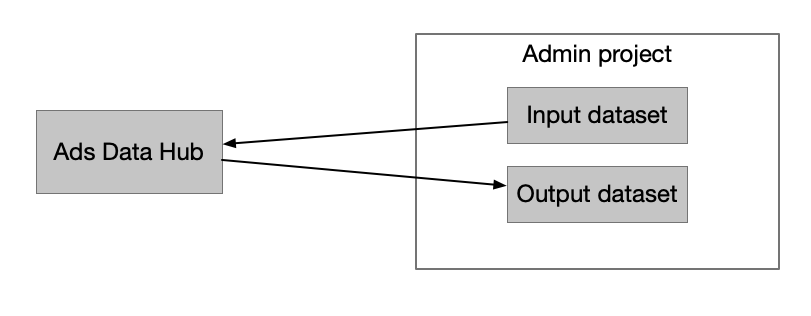
פרויקט קלט נפרד, פרויקט אדמין לפלט: 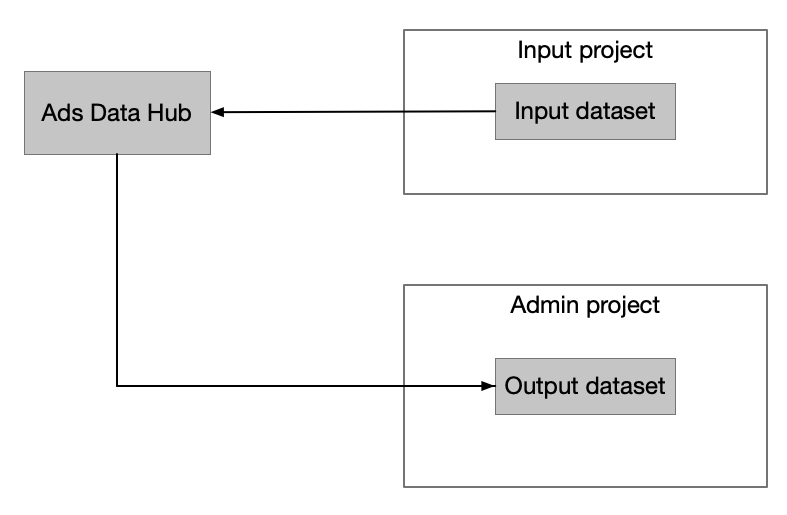
הפעלת ה-API בפרויקט האדמין
כדי ליצור חשבון Ads Data Hub, צריך להפעיל את Ads Data Hub API בפרויקט הניהול שלך.
למשתמש שמפעיל את ה-API צריכה להיות הרשאת serviceusage.services.enable בפרויקט האדמין. האדם הזה יכול להיות מישהו שלא משתייך לארגון שלך.
כך מפעילים את Ads Data Hub API
יצירת מערך נתונים ב-BigQuery
מערכי נתונים ב-BigQuery הם המקום שבו כתובות התוצאות של Ads Data Hub, ואחד המקומות שבהם אפשר לנתח את הנתונים באופן מעמיק יותר.
בתהליך יצירת החשבון, מערך הנתונים שמוגדר כברירת מחדל מוזן בהגדרות החשבון שלכם ב-Ads Data Hub. מערך הנתונים הזה הוא המקום שבו התוצאות נכתבות אם לא מציינים מערך נתונים במהלך הפעלת השאילתה.
מזהה מערך הנתונים מורכב מהשם של פרויקט הפלט ומהשם של מערך הנתונים, כלומר: projectName.datasetName.
איך יוצרים מערכי נתונים ב-BigQuery
מתן הרשאה לחשבון Ads Data Hub
כדי שמערכת Ads Data Hub תוכל לכתוב תוצאות בפרויקט שלך ב-Google Cloud, צריך לתת לשירות Ads Data Hub הרשאת גישה ל'עורך הנתונים' (roles/bigquery.dataEditor) בפרויקט שלך ב-Google Cloud. אפשר לעשות את זה ברמת הפרויקט או ברמת מערך הנתונים. רק צריך לוודא של-Ads Data Hub יש גישה למערכי הנתונים שבהם רוצים שהוא ייכתב.
צריך להוסיף את פרטי הכניסה של חשבון השירות דרך הדף של ניהול זהויות והרשאות גישה (IAM). פרטי הכניסה של חשבון השירות מופיעים בקטע הגדרות > 'פרטים' > 'חשבון שירות' בחשבון Ads Data Hub.
הקצאת הרשאות גישה למשתמשים
למשתמשים צריכה להיות גישה גם ל-Ads Data Hub וגם ל-BigQuery. ב-Ads Data Hub הם יכתבו ומריצים שאילתות, ובתוך BigQuery הם יעבדו עם התוצאות שיתקבלו מ-Ads Data Hub.
מידע נוסף על גישה מבוססת-תפקידים ב-Ads Data Hub מידע נוסף על בקרת גישה ב-BigQuery
קישור נתונים לחשבון Ads Data Hub
כדי שנתוני מודעות יהיו זמינים לצורך שליחת שאילתות ב-Ads Data Hub, עליך לבצע קישור מהחשבון המשויך למוצר המודעות של Google שבו משתמש הצוות שלך.
מידע נוסף על קישור חשבונות ב-Ads Data Hub
אשף הגדרת החשבון
אשף הגדרת החשבון ינחה אתכם לאורך המשימות העיקריות כדי להשלים את הגדרת החשבון. קישור לאשף מופיע בהודעת הפתיחה שקיבלתם באימייל. הקטעים הבאים מנחים אתכם בכל שלב באשף.
הוספת משתמש/ת
כדי לקבל עזרה ממישהו בארגון שלכם בהשלמת התהליך, תוכלו להוסיף משתמשים בכל שלב בתהליך ולשלוח להם אימייל עם בקשת עזרה על ידי לחיצה על הסמל Add user (הוספת משתמש). כשתוסיפו משתמש, תתבקשו להזין את כתובת האימייל שלו והערה. המשתמש נוסף באופן אוטומטי כמשתמש-על לחשבון Ads Data Hub שלכם. מידע נוסף על תפקידי משתמשים
האדם הזה חייב להיות מישהו מהארגון שיש לו גישה לחשבון Ads Data Hub שלכם בסיום התהליך. כשלוחצים על Save, המשתמש מקבל אימייל עם ההערה וקישור להצטרפות לתהליך ההגדרה הזה.
הערות:
- כדי להוסיף כתובות אימייל לחשבון Ads Data Hub, הן צריכות להיות משויכות לחשבון Google חוקי.
- משתמשים שנוספו בשלב הזה הם משתמשי-על. מידע נוסף על תפקידי משתמשים
- אפשר להסיר את המשתמשים בסיום האשף.
הפעלת אשף הגדרת החשבון
תהליך ההגדרה הזה כולל את שלושת השלבים העיקריים להשלמת החשבון:
- מתן שם לחשבון Ads Data Hub
- הקצאת פרויקט ב-Google Cloud
- קביעת מערך נתונים של BigQuery כברירת מחדל, שבו התוצאות נכתבות
אפשר להוסיף משתמש שיעזור להשלים את האשף או להשתמש בסמל העזרה כדי לקבל מידע נוסף על הנושאים הבאים ולפנות לתמיכה:
- סקירה כללית של הגדרת החשבון
- מידע על פרויקט ב-Google Cloud
- מידע על מערך הנתונים ב-BigQuery
- מדיניות הגנה על פרטיות
- פנייה לתמיכה
מתן שם לחשבון Ads Data Hub שלך
מקצים שם לחשבון Ads Data Hub. לכל החשבונות יש מזהה ייחודי בן 9 ספרות, אבל השם הזה יכול לעזור בזיהוי החשבון. השם צריך להיות ייחודי ותיאורי, כדי שמשתמשים חדשים יוכלו לזהות את החשבון.
כדי לקבל עזרה בשלב הזה או במקרה של שגיאה, תוכלו להיעזר בסקירה הכללית של הגדרת החשבון או להוסיף משתמש.
הקצאת פרויקט הניהול
מטעמי ניהול, צריך לקשר את חשבון Ads Data Hub לפרויקט יחיד ב-Google Cloud שלא ניתן לשינוי, שנקרא 'פרויקט אדמין'.
הערות:
- אם אתם צריכים עזרה בקישור הפרויקט ב-Google Cloud, פנו לנציג Google.
- אחרי ששולחים את הבחירה הראשונית, אי אפשר להקצות פרויקט אדמין אחר או לעדכן את אזור Cloud. לכן חשוב מאוד להקצות פרויקט קבוע ב-Google Cloud כפרויקט האדמין. מידע נוסף
- עקב הדרישות לגבי ייצוא נתונים ל-BigQuery, צריך להשתמש במקור נתונים שנמצא באותו אזור שבו נמצא חשבון Ads Data Hub. אם תבחרו באזור הזה ב-Google Cloud, נתוני המודעות שלכם מגיעים מאותו אזור. למידע נוסף
- בוחרים פרויקט זמין. הפרויקט צריך להיות קבוע כי אי אפשר לשנות אותו אחרי שהשלב הזה מסתיים. שימו לב: צריכה להיות לכם הרשאת עריכה בפרויקט Google Cloud שנבחר.
- כל שינוי שתבצעו בפרויקט ב-Google Cloud ישתקף בחשבון הפרויקט ב-Google Cloud.
- לחיצה על הבא מבטאת את הסכמתך להפעיל את Ads Data Hub API. לא ניתן לשנות את ההגדרות האלה אחרי שממשיכים לשלב הבא.
כדי לקבל עזרה בשלב הזה או אם תיתקלו בשגיאה, תוכלו להוסיף משתמש שיעזור או לעיין במאמרים הבאים:
- סקירה כללית של הגדרת החשבון
- סקירה כללית של פרויקט הניהול
- אזור ב-BigQuery Cloud
- הפעלת ה-API בפרויקט האדמין
בחירת מערך נתונים ב-BigQuery שישמש כברירת מחדל
מערכי נתונים ב-BigQuery הם המקום שבו כתובות התוצאות של Ads Data Hub, ואחד המקומות שבהם אפשר לנתח את הנתונים באופן מעמיק יותר. בשלב הזה צריך:
להגדיר את מערך הנתונים של הפלט: צריכות להיות לכם הרשאות עריכה מספיקות כדי לבחור מערך נתונים של פלט. לחלופין, אתם יכולים להוסיף משתמש עם הרשאת אדמין ב-BigQuery כדי שיעזור לכם.
יצירת מערך נתונים של תמיכה (אופציונלי): כדי להפעיל פתרון בעיות מתקדם מצוות התמיכה של Ads Data Hub, אפשר להגדיר מערך נתונים של תמיכה. מידע נוסף
הערות:
- כדי לאפשר לצוות התמיכה של Ads Data Hub לפתור את הבעיה בשאילתה שלכם, תצטרכו לכתוב את פלט השאילתה במערך נתונים חדש לפתרון בעיות ולהעניק לצוות התמיכה צפייה בנתוני BigQuery (roles/bigquery.dataViewer) תקבל גישה למערך הנתונים. כך הצוות יכול לצפות בפלט של השאילתה, בלי להעניק גישה לנתונים אחרים בפרויקט ב-Google Cloud. אפשר לבטל את הגישה בכל שלב. מידע נוסף
- כל שינוי שמתבצע בפרויקט BigQuery בשלב הזה ישתקף בפרויקט שלכם ב-BigQuery.
כדי לקבל עזרה בשלב הזה או אם תיתקלו בשגיאה, תוכלו להוסיף משתמש שיעזור או לעיין במאמרים הבאים:
אופציונלי: הפעלת התאמה לפרטים שהמשתמשים סיפקו (UPDM)
כדי שההתאמה לפרטים שהמשתמשים סיפקו (UPDM) תוכל לקרוא ולהתאים את הנתונים מאינטראקציה ישירה (First-Party) ולכתוב תוצאות בפרויקט שלכם ב-Google Cloud, אתם צריכים לתת לחשבונות השירות של Ads Data Hub הרשאת גישה לפרויקט שלכם ב-Google Cloud. כדי לקבל עזרה בשלב הזה או אם תיתקלו בשגיאה, תוכלו לעיין במאמרים הבאים:
לאחר השלמת ההגדרה
לאחר השלמת האשף, תקבלו הודעה שמציינת שההגדרה שלכם הושלמה. תהליך ההגדרה המלא יושלם תוך יום עד שלושה ימים. כשהחשבון שלכם יהיה זמין, תקבלו הודעת המשך. אם ההגדרה נמצאת בהמתנה במשך יותר מחמישה ימי עסקים, או אם מקבלים הודעה על בעיות בהגדרת החשבון, אתם יכולים לפנות לתמיכה. בסיום ההגדרה תוכלו להמשיך לקישור חשבונות אל Ads Data Hub .

